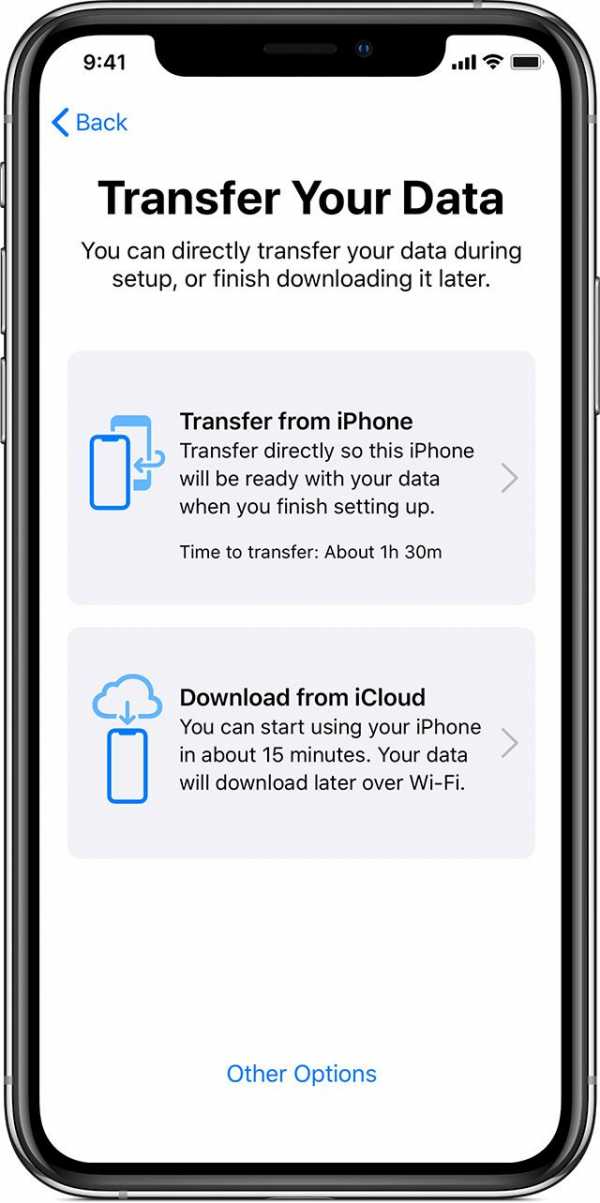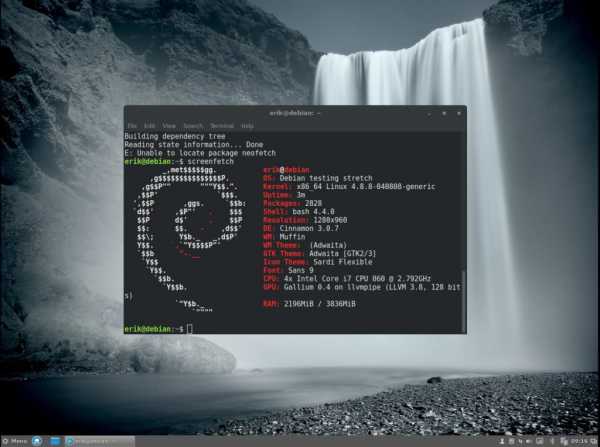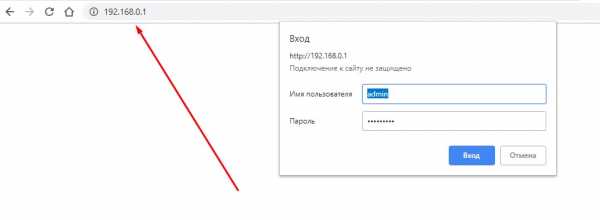Мы принимаем к оплате:
«Подарочный сертификат» от нашего Учебного Центра – это лучший подарок для тех, кто Вам дорог! Оплате обучение и подарите Вашим родным и близким обучение по любому из курсов!!!
«Сертификат на повторное обучение» дает возможность повторно пройти обучение в нашем Учебном Центре со скидкой 1000 рублей!
А также:
Как раздать wifi со стационарного компьютера
Как раздать Wi-Fi с ноутбука или компьютера без роутера | Точки доступа | Блог
Настроить раздачу Wi-Fi без маршрутизатора можно тремя способами: через командную строку, с помощью функции «Мобильный хот-спот» и с использованием специальных программ. Сразу отметим, что без Wi-Fi-адаптера сделать это невозможно. Он может быть встроенным или приобретенным отдельно.
Проверка
Чтобы проверить, может ли ваш компьютер раздавать Wi-Fi, нужно в командной строке с администраторскими правами ввести команду netsh wlan show drivers. В графе «Поддержка размещенной сети» должно содержаться значение «да».
Настройка через командную строку
Данный способ работает в Windows 8 и 10. Запуск командной строки надо производить от имени администратора. В Win 8 и 10 «администраторскую» командную строку можно выбрать, просто нажав правой кнопкой на меню Пуск. В командной строке выполняется следующая команда (скопируйте правой кнопкой мыши):
netsh wlan set hostednetwork mode=allow ssid="my_wi-fi" key="password" keyUsage=persistent
Где вместо my_wi-fi следует вписать произвольное имя сети, вместо password пароль из 8-ми цифр.
Запуск точки доступа производится посредством команды:
netsh wlan start hostednetwork
Чтобы по созданной беспроводной сети появился доступ в интернет, на следующей стадии нужно открыть общий доступ. Для этого в «Сетевых подключениях» кликаем правой кнопкой мышки по своему основному подключению, выбираем Свойства – Доступ, и включаем там опцию «Разрешить другим пользователям сети использовать подключение к Интернету». В списке Подключений домашней сети выбрать беспроводное подключение с соответствующим названием.

Если потребуется, остановить раздачу можно посредством команды:
netsh wlan stop hostednetwork
И затем вновь активировать ее с помощью команды:
netsh wlan start hostednetwork
При каждой перезагрузке раздачу придется включать заново командой. Также ее можно в любой момент остановить, используя команду, указанную выше.
Функция «Мобильный хот-спот»
Этот вариант подходит только для Windows 10. Все довольно просто. Открываем настройки Мобильного хот-спота: Пуск — Настройки — Параметры — Сеть и Интернет — Мобильный хот-спот. Здесь уже будет прописано сетевое имя и пароль. При желании можно сменить их, используя кнопку «Изменить». Дальше в выпадающем списке «Совместное использование» выбираем подключение, через которое реализуется у вас доступ в сеть. Это может быть, как Ethernet или Беспроводная сеть, так и подключение с названием конкретного провайдера. Затем разрешаем использование интернет-соединения, переключив кнопку в режим «Вкл».
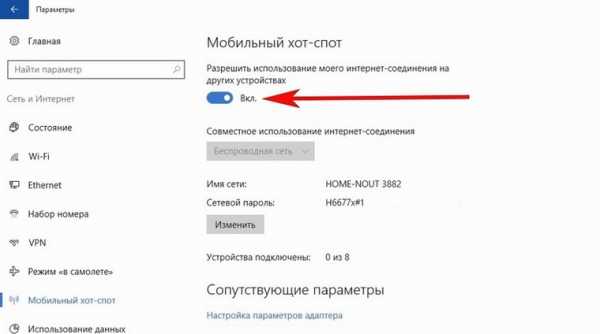
После этого Wi-Fi будет готов к эксплуатации. В том же окне будет отображаться некоторая информация о подключенных устройствах. Допускается подключение до восьми устройств одновременно.
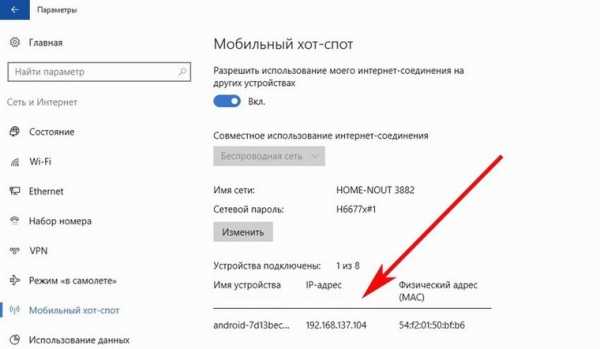
Отключается раздача Wi-Fi там же, где и включали или нажатием значка подключения на панели уведомлений в правом нижнем углу рабочего стола.
Использование сторонних программ
Существует целый ряд специальных утилит, упрощающих настройку раздачи Wi-Fi. Например, бесплатные: Virtual Router Plus, Switch Virtual Router, Maryfi, Connectify — условно-бесплатная с расширенным функционалом, в том числе, шифрование и управление брандмауэром. Выглядят и настраиваются они аналогично. В открывшемся после запуска программы окне нужно латиницей указать название сети, пароль, выбрать в выпадающем списке свое основное соединение, через которое осуществляется доступ в интернет, и запустить виртуальный маршрутизатора.
Окно Virtual Router Plus 2.6.0:
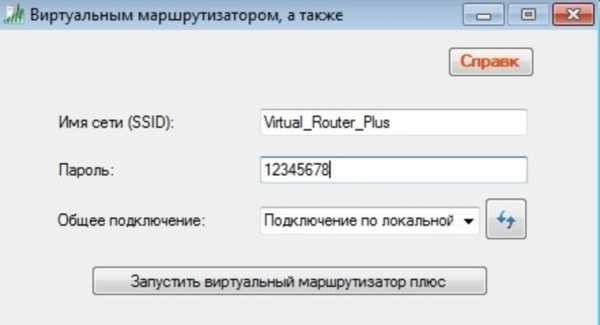
Помимо основного функционала для настройки беспроводной сети софт может содержать дополнительные опции, например: отображение списка подключенных устройств, действия в спящем режиме, запуск с ОС и т.п. После активации виртуального маршрутизатора, надо открыть общий доступ, так же, как и в настройке раздачи через командную строку.
Если возникли проблемы с беспроводным подключением, при любом типе раздачи, в первую очередь попробуйте отключить антивирус или брандмауэр.
Как раздать WiFi с компа: пошаговая инструкция
Не всегда есть возможность приобрести беспроводной роутер, и в таких случаях возникает вопрос: «Как раздать WiFi с компьютера?». Ведь встроенные и внешние сетевые карты этого стандарта способны как получать информацию, так и отдавать ее. Это значит, что такое устройство может успешно заменить роутер. Единственным недостатком является необходимость держать компьютер включенным, когда он подключен к беспроводной сети.Но для того, чтобы адаптер работал в этом режиме, необходимо специальное программное обеспечение. В данном случае это утилита Connectify.
Провода
Перед тем, как раздавать со своего компа WiFi, нужно все нормально подключить. Для этого в выключенном состоянии провода от провайдера подключаются к разъему сетевой карты. Если используется внешний беспроводной адаптер, то он также подключается к прямоугольному порту интерфейса USB. Лучше использовать те, что расположены на задней панели системного блока.Они распаяны прямо на материнской плате и обязательно входят в комплект. Но с другой стороны, подключиться можно только при 100% уверенности в их работе. Далее вам нужно включить компьютер. После завершения загрузки появится сообщение об обнаружении нового оборудования. Затем должна появиться информация, что либо драйвер успешно установлен, либо не удалось найти необходимое программное обеспечение. Но в любом случае лучше всего установить их с компакт-диска и принудительно перезагрузить компьютер.
Настроить
Перед тем, как раздавать со своего компьютера Wi-Fi, необходимо его правильно настроить. Для этого вам теперь необходимо установить специальную программу - Connectify. Для начала скачайте из Интернета его инсталляционную версию (ту, что идет без индекса «PRO» - она бесплатна). Затем установите его, следуя инструкциям мастера. На следующем этапе его нужно запустить. В открывшемся окне введите имя сети, пароль для доступа и источник данных - проводное соединение.Затем, чтобы запустить виртуальный маршрутизатор, нажмите кнопку «Пуск».
Подключите внешние устройства
Перед тем, как раздавать WiFi с компьютера, необходимо подключить внешние устройства: планшеты, смартфоны, ноутбуки и стационарные ПК. В первую очередь рассмотрим те, что работают под ОС «Андроид». Для начала вам нужно перейти по адресу «Настройки приложений Беспроводные сети». Здесь в обязательном порядке нужно включить WiFi. Затем возвращаемся к приложениям и находим утилиту для поиска беспроводных сетей.Запускаем и находим все доступные сети. В списке выберите имя, которое было указано ранее. После нажатия на нее появляется окно для ввода пароля. Входим в него. После получения сетевого адреса вверху появится логотип WiFi, после чего вы сможете выйти в Интернет.
А теперь узнайте, как на ноуте например раздать WiFi через комп. А здесь все намного проще. Достаточно открыть центр управления сетью (кликнув по его значку в правом нижнем углу монитора).В открывшемся списке таким же образом выбираем нашу сеть и подключаемся к ней. В этом случае вам нужно будет ввести пароль для получения доступа.
Outcomes
В рамках данной статьи был дан ответ на вопрос: «Может ли компьютер выдавать WiFi?». И он определенно положительный. Для этого есть аппаратные возможности. Осталось установить специальный софт и правильно его настроить. И в этом нет ничего сложного, и каждый легко справится с этой задачей.
.Как раздать WiFi с компа: пошаговая инструкция
Не всегда есть возможность приобрести беспроводной роутер, и в таких случаях возникает вопрос: «Как раздать WiFi с компьютера?». Ведь встроенные и внешние сетевые карты этого стандарта способны как получать информацию, так и отдавать ее. Это значит, что такое устройство может успешно заменить роутер. Единственным недостатком является необходимость держать компьютер включенным, когда он подключен к беспроводной сети.Но для того, чтобы адаптер работал в этом режиме, необходимо специальное программное обеспечение. В данном случае это утилита Connectify.
Провода
Перед тем, как раздавать со своего компа WiFi, нужно все нормально подключить. Для этого в выключенном состоянии провода от провайдера подключаются к разъему сетевой карты. Если используется внешний беспроводной адаптер, то он также подключается к прямоугольному порту интерфейса USB. Лучше использовать те, что расположены на задней панели системного блока.Они распаяны прямо на материнской плате и обязательно входят в комплект. Но с другой стороны, подключиться можно только при 100% уверенности в их работе. Далее вам нужно включить компьютер. После завершения загрузки появится сообщение об обнаружении нового оборудования. Затем должна появиться информация, что либо драйвер успешно установлен, либо не удалось найти необходимое программное обеспечение. Но в любом случае лучше всего установить их с компакт-диска и принудительно перезагрузить компьютер.
Настроить
Перед тем, как раздавать со своего компьютера Wi-Fi, необходимо его правильно настроить. Для этого вам теперь необходимо установить специальную программу - Connectify. Для начала скачайте из Интернета его инсталляционную версию (ту, что идет без индекса «PRO» - она бесплатна). Затем установите его, следуя инструкциям мастера. На следующем этапе его нужно запустить. В открывшемся окне введите имя сети, пароль для доступа и источник данных - проводное соединение.Затем, чтобы запустить виртуальный маршрутизатор, нажмите кнопку «Пуск».
Подключите внешние устройства
Перед тем, как раздавать WiFi с компьютера, необходимо подключить внешние устройства: планшеты, смартфоны, ноутбуки и стационарные ПК. В первую очередь рассмотрим те, что работают под ОС «Андроид». Для начала вам нужно перейти по адресу «Настройки приложений Беспроводные сети». Здесь в обязательном порядке нужно включить WiFi. Затем возвращаемся к приложениям и находим утилиту для поиска беспроводных сетей.Запускаем и находим все доступные сети. Выберите имя в списке, который был установлен ранее. После нажатия на нее появляется окно для ввода пароля. Входим в него. После получения сетевого адреса вверху появится логотип WiFi, после чего вы сможете выйти в Интернет.
А теперь узнайте, как на ноуте например раздать WiFi через комп. А здесь все намного проще. Достаточно открыть центр управления сетью (кликнув по его значку в правом нижнем углу монитора).В открывшемся списке таким же образом выбираем нашу сеть и подключаемся к ней. В этом случае вам нужно будет ввести пароль для получения доступа.
Outcomes
В рамках данной статьи был дан ответ на вопрос: «Может ли компьютер выдавать WiFi?». И он определенно положительный. Для этого есть аппаратные возможности. Осталось установить специальный софт и правильно его настроить. И в этом нет ничего сложного, и каждый легко справится с этой задачей.
p >> .10 способов повысить производительность Wi-Fi в 2020 году
1. Выберите подходящее место для маршрутизатора
Не все места одинаково подходят для вашего роутера. Во-первых, не следует размещать маршрутизатор рядом с металлическими предметами и приборами, излучающими электромагнитные волны. Металл является главным нарушителем сигнала Wi-Fi, и его присутствие рядом с маршрутизатором Wi-Fi может легко создать большую мертвую зону.
Другие материалы, включая стекло, дерево, пластик, пену и картон, также могут нарушать сигнал Wi-Fi, но их влияние на мощность сигнала WiFi имеет тенденцию к снижению.Имейте в виду, что во многих зданиях для крепления ДСП используются металлические шпильки (а не деревянные 2х4), и размещать маршрутизатор рядом с ними было бы плохой идеей. Если сомневаетесь, воспользуйтесь портативным устройством для поиска гвоздей или хотя бы приложением для поиска гвоздей на своем смартфоне.
Строго говоря, все бытовые приборы в той или иной степени излучают электромагнитные волны, даже люминесцентные лампы, автоматические выключатели и электрические бритвы. Самые большие источники электромагнитных волн, как правило, находятся на кухне, в их числе плиты, микроволновые печи и посудомоечные машины.
Другими проблемными приборами являются стиральные машины, сушильные барабаны, телевизоры, беспроводные телефоны и лучистые обогреватели. Если у вас дома есть какое-либо из этих устройств, держите WiFi-роутер как можно дальше от них, чтобы усилить сигнал WiFi.
.Как раздать WiFi с ноута в разных случаях?
Довольно часто возникает такой вопрос: «Как раздать WiFi с ноута?» Желание сэкономить на покупке роутера вполне оправдано, и поначалу острой необходимости в нем нет. Он может с успехом заменить ноутбук, нетбук или системный блок, оснащенный подобным передатчиком. Для этого вам необходимо внести некоторые изменения в конфигурацию программного обеспечения ПК. Сразу отметим, что в решении этой проблемы нет ничего сверхсложного, и это под силу каждому.В том числе и начинающий пользователь.
Возможные решения
Перед настройкой такой беспроводной сети необходимо определиться со списком потенциальных абонентов. Если есть только устройства на основе "Виндов", то решение одно. Но в случае использования «Андроида» потребуется другое программное обеспечение. Поэтому перед раздачей WiFi с ноутбука нужно решить этот вопрос. Проблема заключается в разных типах поддерживаемых кодировок. Для устройств «Windows» используется AES, который не поддерживается большинством современных смартфонов.В свою очередь, они часто используют TKIP. Поэтому для первого случая можно применить VirtualWiFi от Microsoft, а для «смартфонов» рекомендуется Connectify. Каждый из них ориентирован строго на свою нишу и работает со строго определенным набором устройств.
Для устройств на базе Windows
Теперь узнаем, как раздать Wi-Fi с ноутбука на другой ноутбук или стационарный системный блок под управлением Windows. Стоит сразу отметить, что такую сеть можно сделать на ПК с «семеркой» или «восьмеркой», поддерживающей данную технологию.Сначала идем в центр управления сетью. Далее вносим изменения в настройки общего доступа. Все они должны быть отключены. Затем меняем настройки самого адаптера: открываем соответствующее окно и переходим во вкладку «Доступ». В нем активируйте оба параметра, установив флажки. Затем возвращаемся в окно «Управление сетью» и настраиваем новое соединение. В появившемся окне важно выбрать его тип «Компьютер-компьютер». На следующем шаге введите имя сети и ключ доступа к ней.Далее перейдите в окно настроек адаптера и выберите проводное и беспроводное устройство, поочередно нажимая правую кнопку манипулятора. При этом необходимо зажать «Ctrl». Вызвать контекстное меню и выбрать пункт «Настроить мост». После этого вас спросят о типе настраиваемой сети. Мы уже выбираем на свое усмотрение: «Домашний» или «Публичный». После этого вы можете подключить к беспроводной сети еще один компьютер.
Комбинация «Винды» - «Андроид»
Основная проблема в этом случае - это необходимость установки дополнительного ПО.Поэтому, узнав, как раздавать WiFi с ноутбука, вам нужно сначала установить Connectify. Эта программа бывает двух видов. Первая - это бесплатная версия с урезанным функционалом. А второй - платный софт с полным набором функций.
Проще всего применить первый: денег платить не нужно, но для домашнего использования их хватит. Установщик программы скачивается с официального сайта. Далее, следуя инструкциям мастера, устанавливаем. Затем запустите это программное обеспечение, дважды щелкнув левой кнопкой манипулятора по его значку на рабочем столе.В открывшемся окне введите название новой беспроводной сети и ее пароль. Также необходимо выбрать источник информации - существующее проводное соединение. Далее необходимо сделать одноразовый щелчок левой кнопкой манипулятора на «Горячей точке». Это должно запустить виртуальную сеть. Все, подключение готово, и к нему можно подключать смартфоны и планшеты под управлением «Андроид». В принципе, это самый простой способ раздачи WiFi с ноутбука. Программа, требующая дополнительной установки, является основным недостатком этого решения.И еще одно преимущество этого метода - его универсальность. Может работать с устройствами "Windows".
выводы
В этой статье рассказывается как раздавать Wi-Fi через ноутбук. Решить эту проблему действительно нет ничего сложного, а для начинающего пользователя это вполне возможно. Важно только понять, какой тип подключения наиболее правильно используется для того или иного устройства, и уже из этого настроить виртуальную сеть.
p >> .